Hur man betalar Apple Music Bill på iPhone
Miscellanea / / April 03, 2023

Apple Music är en av de mest populära musikstreamingtjänsterna i världen, med miljontals användare globalt. Medan du njuter av den mängd musik som finns tillgänglig på plattformen är det viktigt att se till att din Apple Music-prenumeration är uppdaterad. I den här artikeln guidar vi dig genom steg-för-steg-processen för hur du betalar Apple Music iPhone, så att du inte missar dina favoritlåtar. Så om du är en iPhone-användare och en musikälskare, kommer metoden för hur du betalar Apple Music-räkningen på iPhone säkert att gynna dig att fortsätta lyssna på din favoritmusik i din favoritapp. Låt oss börja!
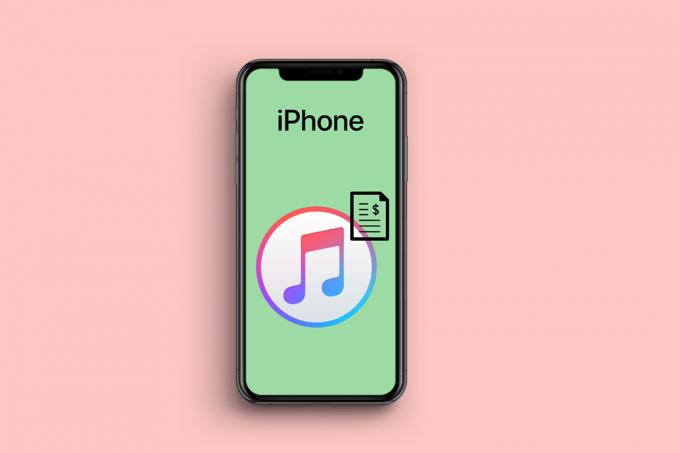
Innehållsförteckning
- Hur man betalar Apple Music Bill på iPhone
- Var betalar jag min Apple Music Bill?
- Hur betalar jag min Apple Music Bill i förtid?
- Måste du betala för Apple Music på en iPhone?
- Kan du betala Apple Music Bill på iPhone?
- Hur betalar man Apple Music Bill på iPhone?
- Hur betalar jag min Apple Music Bill manuellt?
Hur man betalar Apple Music Bill på iPhone
Fortsätt läsa vidare för att hitta stegen som förklarar hur du betalar Apple Music-räkningen på iPhone i detalj med användbara illustrationer för bättre förståelse.
Snabbt svar
Du kan betala Apple Music genom att ställa in en ny betalningsmetod på din iPhone och utse den som standardmetod. Låt oss se stegen:
1. Från iPhone-inställningar, tryck på din Apple ID.
2. Gå till Betalning och frakt > Lägg till betalningsmetod.
3. Välj Kredit / Betalkort alternativet och fyll i nödvändiga detaljer.
4. Knacka på Gjort att nå Hantera betalningar menyn och tryck på Redigera.
5. Sedan, beställa om listan för att placera önskad betalningsmetod överst för att göra det till standard och tryck på Gjort.
Var betalar jag min Apple Music Bill?
Om du prenumererar på Apple Music direkt via Apple, kommer din prenumeration att faktureras med den betalningsmetod som är kopplad till ditt Apple-ID. Du kan betala din Apple Music-räkning från Inställningar > avsnittet Apple ID på din iPhone.
Notera: Om du prenumererar på Apple Music via en tredjepartstjänst, till exempel din mobiltelefonoperatör, måste du kontakta den tjänsten direkt för att hantera din prenumerations- och betalningsinformation.
Läs också: Var hittar man lösenord på Mac?
Hur betalar jag min Apple Music Bill i förtid?
Det är omöjligt att manuellt betala för en prenumeration före nästa planerade förnyelsedatum, eftersom faktureringscykeln bestäms av prenumerationsvillkoren. Användare kan dock se till att deras prenumerationer betalas genom att lösa in iTunes Presentkortskrediter till deras konto. Prenumerationstjänsten kommer automatiskt att använda dessa krediter för att täcka kostnaden för prenumerationen när nästa faktureringscykel börjar.
Måste du betala för Apple Music på en iPhone?
Ja, måste du betala för Apple Music på en iPhone. Efter din gratis provperiod perioden löper ut måste du betala för ett abonnemang för att fortsätta använda Apple Music. Prenumerationen kostar $10,99 per månad och inkluderar tillgång till hela Apple Music-katalogen, samt funktioner som offlinelyssning, obegränsade överhoppningar och personliga spellistor.
Kan du betala Apple Music Bill på iPhone?
Ja, kan du betala din Apple Music-räkning på din iPhone. Du kan göra det från din iPhone-inställningar och Apple ID-avsnittet.
Hur betalar man Apple Music Bill på iPhone?
Här är de vanligaste stegen som hjälper dig att fakturera Apple Music på din iPhone.
Metod 1: Ange standardbetalningsmetod i Apple ID
Du kan ställa in önskad betalningsmetod på ditt Apple-ID från iPhone för att automatiskt betala för Apple Music-räkningen. När du har ställt in standardbetalningsmetoden kommer din Apple Music-prenumeration automatiskt att betalas med den.
1. Öppna inställningar app på din iPhone.

2. Knacka på ditt Apple-ID.

3. Tryck på Betalning & Frakt alternativ.

4. Tryck på Lägg till betalningsmetod alternativet för att välja önskad metod för att betala Apple Music-räkningen på iPhone.

5. Välj Kredit / Betalkort alternativ.
Notera: Du kan också välja Paypal som betalningsmetod och ange alla nödvändiga uppgifter för att ställa in den som standardbetalningsmetod.
6. Ange din kortdetaljer och Fakturaadress.
7. Tryck sedan på Gjort från det övre högra hörnet.
8. Nu kommer du till Hantera betalningar menyskärm där du kan se den senaste betalningsmetoden du har lagt till.
9. Knacka på Redigera, som visas ovan.
10. Dra sedan önskad betalningsmetod använder sig av omordningsikon till toppen av listan.
11. Knacka Gjort för att äntligen ändra din standardmetod.
Din Apple Music-prenumerationsräkning kommer att betalas automatiskt varje månad tills du avslutar prenumerationen.
Läs också: Hur man ändrar Apples betalningsmetod
Metod 2: Använd Apple Music Presentkort
1. Öppna App Store app och tryck på din profilikon.

2. Knacka på Lös in presentkort eller kod.

3. Skanna sedan av kort eller skriv in koda.
Pengarna kommer att läggas till ditt Apple-ID och kan användas som huvudbetalningsinformation för dina prenumerationer.
Hur betalar jag min Apple Music Bill manuellt?
Du kan ställ bara in betalningsmetoden manuellt som automatiskt fakturerar ditt Apple Music-abonnemang varje månad. Användare behöver inte manuellt förnya prenumerationen efter att ha ställt in önskad standardbetalningsmetod.
Läs och följ steg som nämns ovan för att manuellt lägga till Apple ID-betalningsmetoden på din iPhone.
Rekommenderad:
- 12 Chatbot-misstag som kan vara ödesdigra för ditt företag
- Är det gratis att skapa ett Vudu-konto?
- Apple lanserar sin klassiska musikapp
- Så här fixar du att Apple Music-konstverk inte visas
Så vi hoppas att du har förstått hur man betalar Apple Music-räkningen på iPhone med de detaljerade stegen till din hjälp. Du kan låta oss veta alla frågor eller förslag om något annat ämne som du vill att vi ska göra en artikel om. Släpp dem i kommentarsfältet nedan för att vi ska veta.



